Cómo agregar y usar lentes de Snapchat en sus reuniones de Microsoft Teams
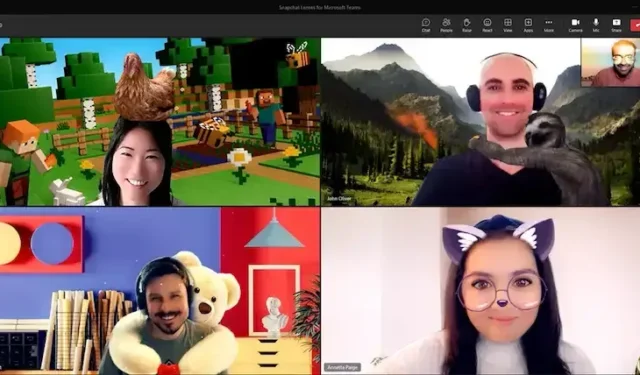
Encontrar métodos para mejorar estas conexiones es crucial dado el desarrollo del trabajo remoto y las reuniones virtuales. Snapchat Lenses y Microsoft Teams han revelado recientemente su integración, brindando a los usuarios una excelente manera de agregar algo de humor y romper el hielo durante las reuniones de videoconferencia del equipo.
¡Le mostraremos cómo configurar y usar los filtros de cámara Snapchat Lenses en sus próximas videoconferencias de Microsoft Teams en este blog!
Primeros pasos con los filtros de video de lentes de Snapchat en Microsoft Teams

Debe tener la aplicación Snap Camera cargada en su computadora antes de poder comenzar a utilizar Snapchat Lenses en sus sesiones de videoconferencia de Microsoft Teams. Cómo empezar a ir es el siguiente:
- Abra la aplicación Microsoft Teams y regístrese.
- Acceda a «Administrar cuentas» tocando el emblema del perfil en la sección superior derecha de la aplicación y luego seleccione «Dispositivos».
- En la sección Cámara, desplácese brevemente hacia abajo y elija «Capturar cámara». Su cara se superpondrá con la lente elegida en un panel de vista previa.
Agregar lentes de Snapchat a sus reuniones de Microsoft Video Teams
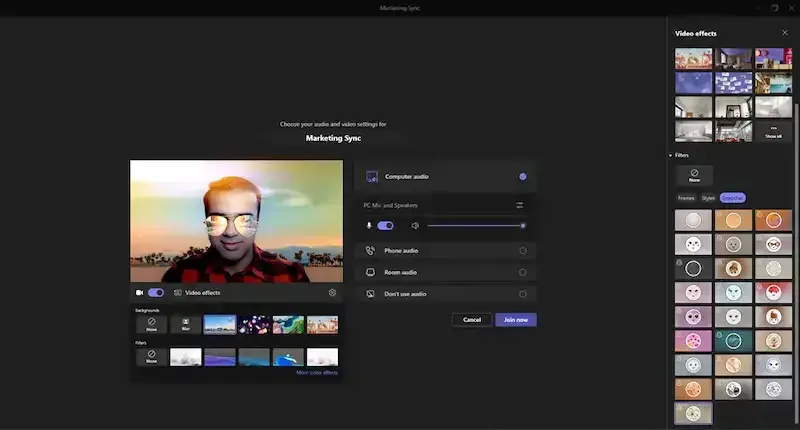
Puede comenzar a agregar filtros de cámara Snapchat Lenses a sus videollamadas y reuniones de Microsoft Teams una vez que Snap Camera esté instalada y configurada en su computadora. Los pasos son los siguientes:
- Haga clic en «Efectos de video» y elija «Más efectos de video» antes de ingresar a la reunión.
- Seleccione «Snapchat» en la categoría «Filtros» en el panel derecho desplazándose hacia abajo, luego desplácese hacia abajo para ver todo y elija su lente preferido.
- Para comenzar la reunión con el Lens elegido, haga clic en «Unirse ahora».
Cómo agregar y usar filtros de cámara de lentes de Snapchat durante una reunión de video de Teams
No se preocupe si ingresó a la reunión pero se olvidó de elegir una lente de Snapchat con anticipación. Durante la reunión, aún se puede agregar un filtro. Los pasos son los siguientes:
- En su pantalla, seleccione «Más» y luego «Efectos de video».
- Luego, desplácese hacia abajo y elija la lente de Snapchat que desee.
Beneficios de usar lentes de Snapchat en videollamadas y reuniones de Microsoft Teams
Las lentes de Snapchat son una excelente manera de agregar algo de humor a cualquier escenario y mejorar la experiencia de las reuniones virtuales. Puede darle vida a las reuniones y agregar algo de diversión a su rutina diaria con las más de 20 lentes de Snapchat que están disponibles en Microsoft Teams , incluidas las que pondrán un gato en su cabeza o transformarán a su colega en un semental.
Las siguientes son algunas de las ventajas de incorporar Snapchat Lenses en las reuniones de videollamadas de Microsoft Teams:
- Snapchat Lenses puede ayudarlo a romper el hielo e inyectar algo de humor en sus reuniones de Microsoft Teams, lo que las hará más agradables para todos.
- Impulsa la interacción: el uso de Snapchat Lenses puede hacer que las reuniones virtuales sean más dinámicas y atractivas, especialmente cuando se habla de un tema que puede ser aburrido o desafiante.
- Aumenta el espíritu de equipo: si opera de forma remota, las reuniones virtuales pueden ser alienantes y desmotivadoras. Puede fomentar el espíritu de equipo y fomentar un ambiente de trabajo más favorable mediante el uso de Lentes de Snapchat.
Las reuniones de Microsoft Teams se pueden hacer más entretenidas, dinámicas y atractivas mediante el uso de Lentes de Snapchat. Puede agregar lentes de Snapchat rápida y fácilmente a sus reuniones y aprovechar sus ventajas siguiendo las instrucciones proporcionadas en esta publicación de blog.
Diviértete y no tengas miedo de experimentar con varios lentes. Después de todo, divertirse un poco hace que trabajar de forma remota sea más agradable.



Deja una respuesta